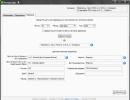Réinitialisation aux paramètres d'usine NTS. Une réinitialisation d'usine M8 et une réinitialisation du mot de passe
Contenu
Souvent, pour résoudre les problèmes logiciels liés au fonctionnement des smartphones ou tablettes modernes, vous devez effectuer une réinitialisation matérielle (redémarrage dur) ou une réinitialisation d'usine d'Android. Dans de nombreux cas, cela permet d'éliminer les blocages de l'appareil dus au mauvais fonctionnement de certaines applications, aux fichiers système indésirables, aux virus, etc.
Est-il possible de rétablir les paramètres d'usine du téléphone ?
La possibilité de réinitialiser les données est prise en charge par n'importe quel appareil Andriod, donc chaque propriétaire de ce système peut le faire. Avant de rétablir les paramètres d'usine de votre Android, vous devez comprendre qu'en même temps, vous perdrez complètement toutes les données, à l'exception de celles enregistrées sur la carte mémoire. Il ne sera plus possible de restaurer leurs capacités ; un retour en arrière de telles actions est impossible. Si vous décidez de réinitialiser l'appareil à son état d'usine, vous perdrez :
- entrées d'annuaire téléphonique ;
- applications;
- photographies, musique, livres ;
- identifiants et mots de passe enregistrés pour les comptes.
Comment réinitialiser les paramètres sur Android
Avant d'effectuer cette procédure, il est fortement recommandé de copier les fichiers et informations importants (photos, vidéos, musiques) sur l'ordinateur via un cordon. Il est préférable de faire une sauvegarde complète (copie) du système, afin que si la réinitialisation échoue, vous puissiez restaurer les fonctionnalités de l'appareil. Il existe 3 options principales pour restaurer les paramètres d'usine d'Android :
- via le menu du téléphone ;
- en utilisant une combinaison de boutons ;
- codes de service.
Réinitialiser dans les paramètres du téléphone
Le moyen le plus simple de réinitialiser les paramètres d'usine sur Android consiste à utiliser le menu du gadget. Pour ce faire, l'appareil doit fonctionner et pouvoir accéder à la section principale du système. Pour tous les smartphones fonctionnant sous Android 4.0 ou version antérieure, la procédure est la suivante :
- Accédez au menu principal.
- Cliquez sur la section "Paramètres".
- Recherchez la section "Sauvegarde et réinitialisation".
- Faites défiler la page et recherchez la section « Réinitialiser les paramètres ».
- Le système vous informera que les données seront supprimées du smartphone. Cliquez sur la ligne « Réinitialiser les paramètres du téléphone » et confirmez la volonté de « Tout effacer ». Les éléments peuvent varier légèrement selon les différents modèles de téléphones, mais les noms sont toujours les mêmes.
Utiliser des combinaisons de services
Cette méthode nécessite également que l'appareil soit allumé et puisse composer un numéro. Chaque fabricant programme ses appareils avec des combinaisons spéciales qui permettent de les remettre à l'état d'usine. Cela s'applique aussi bien aux marques mondiales (Samsung, HTC, Sony) qu'aux modèles chinois bon marché. Les codes peuvent changer avec le temps, ils doivent être clarifiés sur le site du fabricant, parfois ils se trouvent dans le manuel du smartphone. Vous trouverez ci-dessous des exemples de telles combinaisons pour votre référence :
- *2767*3855#;
- *#*#7378423#*#*;
- *#*#7780#*#.

Réinitialisation de la clé à l'aide de la récupération
La méthode la plus radicale pour réinitialiser les paramètres d'usine sur Android est le menu de récupération. C'est le meilleur moyen de remettre votre smartphone dans son état d'origine s'il se bloque sur l'économiseur d'écran avec le logo de l'entreprise et ne s'allume pas. Chaque modèle d'appareil dispose d'une combinaison de boutons standard qui le fait passer au menu de récupération. Parfois, vous devez utiliser la récupération si :
- Le bégaiement du téléphone est devenu trop grave ;
- le système ne vous permet pas de supprimer, déplacer ou modifier quoi que ce soit.
Tout d’abord, vous devez éteindre complètement votre téléphone. Attendez que les boutons et l'écran s'éteignent. Ensuite, vous devez trouver une combinaison adaptée à votre modèle (la combinaison pour HTC et Samsung sera certainement différente). Vous pouvez utiliser l'une des options :
- Bouton « volume bas » + « allumer », également appelé « Power » (la combinaison la plus courante) ;
- sur certains téléphones LG, vous devez appuyer sur les touches décrites ci-dessus, attendre le logo, relâcher « power on », puis appuyer à nouveau ;
- "augmenter le volume" + "diminuer le volume" + "allumer"
- "Puissance" + "Accueil".
Maintenez l'une des combinaisons jusqu'à ce que vous soyez transféré en mode de récupération pour réinitialiser l'appareil à son état d'usine. Le menu est contrôlé à l'aide des boutons d'augmentation et de diminution du volume. Si la version de récupération est tactile, vous pouvez alors redémarrer de manière standard (en touchant l'écran). Pour confirmer votre choix, vous devez appuyer sur le bouton « Alimentation » ou « Menu contextuel ». Ensuite, pour réinitialiser le téléphone à son état initial, vous avez besoin.
- Votre HTC a commencé à geler ;
- a cessé de s'allumer ;
- Vous avez oublié votre mot de passe ;
- Vous avez oublié votre verrou graphique.
Ensuite, nous vous expliquerons comment procéder. Gardez à l'esprit que toutes les données de la mémoire du téléphone seront supprimées, alors n'utilisez les méthodes décrites ci-dessous qu'en cas d'absolue nécessité ou lorsque vous êtes absolument sûr de disposer encore d'une copie de sauvegarde.
La première méthode est pertinente pour ceux dont l'appareil ne s'allume pas du tout, fonctionne mal ou si vous ne parvenez pas à déverrouiller votre smartphone ou votre tablette :
1. Éteignez votre appareil.
2. Nous devons maintenant passer en mode de récupération. Pour ce faire, vous devez appuyer et maintenir une certaine combinaison de touches. Une de ces combinaisons fonctionnera certainement, tout dépend du modèle de votre HTC :
- Augmenter le volume + bouton d'alimentation
- Baisser le volume + bouton d'alimentation
- Volume haut/bas + bouton power + bouton home
- Augmenter le volume + diminuer le volume + bouton d'alimentation
À l'aide des boutons d'augmentation et de diminution du volume, vous pouvez respectivement monter et descendre et confirmer votre choix avec le bouton d'alimentation/verrouillage. Sur les appareils HTC plus récents, le menu de récupération peut être tactile.
3. Sélectionnez « effacer les données/réinitialisation d'usine ».
5. Et à la fin « redémarrer le système maintenant ».
L'ensemble du processus ne vous prendra pas plus d'une minute. Après toutes les étapes, votre téléphone ou tablette Android redémarrera et vous recevrez l'appareil sous la même forme qu'au premier démarrage.
Comment réinitialiser matériellement HTC via les paramètres
1. Accédez aux paramètres Android.
2. Ouvrez l'élément « Sauvegarde et réinitialisation ». N'oubliez pas de sauvegarder.
3. Sélectionnez Réinitialisation d'usine.
4. Cliquez ensuite sur « Réinitialiser le téléphone (tablette) ».
5. Enfin, cliquez sur « Tout effacer ».
Après cela, toutes les données de la mémoire interne de l'appareil seront réinitialisées.
Réinitialiser n'importe quel appareil Android
Cette méthode est universelle et fonctionne non seulement sur HTC, mais également sur d'autres appareils Android. Dans le composeur, composez l'un des codes de service suivants. Peut-être qu'aucun d'entre eux ne fonctionnera, tout dépend du fabricant :
- *2767*3855#
- *#*#7780#*#*
- *#*#7378423#*#*
Avant d'effectuer diverses actions sur votre appareil, nous vous recommandons de lire cet article dans son intégralité.
La réinitialisation matérielle est une fonction nécessaire pour supprimer complètement toutes les données et tous les programmes et rétablir les paramètres standard. Lorsque le téléphone ne fonctionne pas correctement ou se bloque, il est recommandé d'effectuer cette procédure. Cela ne nécessite aucune connaissance particulière, tout se fait assez simplement. Certes, sur tous les modèles, la séquence d'actions peut être légèrement différente.
De quoi avons nous besoin?
1. Téléphone HTC désir.
Instructions
Pour réinitialiser les paramètres, n'importe quel téléphone HTC Desire dispose de la fonction « Réinitialiser les paramètres d'usine ». Vous devriez le rechercher dans le menu « Paramètres ». Mais la question se pose : que faire si le téléphone ne s'allume pas ? C'est à ces fins que les appareils modernes mettent en œuvre Menu de récupération, où vous pouvez effectuer différentes étapes pour configurer la machine. Vous pouvez également effectuer une réinitialisation matérielle dans ce menu. Alors procédons étape par étape :
1.Tout d’abord, vous devez éteindre votre téléphone. Si l'appareil est gelé et que vous ne pouvez pas l'éteindre à l'aide du bouton standard, retirez/insérez simplement la batterie. Attendez que tous les boutons de fonction s'éteignent.
2.Maintenant, sur l'appareil, vous devez simultanément maintenir enfoncées les touches suivantes : bouton d'alimentation(Puissance) et baisser le niveau du volume (-).
3.Un menu apparaîtra devant vous, dans lequel vous devrez sélectionner l'élément "Réinitialisation d'usine (effacer le stockage)". Le curseur se déplace dans la liste à l'aide de la touche à bascule du contrôle du volume et l'élément souhaité est sélectionné en appuyant sur le bouton d'alimentation. 

5. Une fois les opérations terminées, l'appareil s'allumera avec les données déjà effacées et avec les paramètres d'usine. 
Ça vaut la peine d'y prêter attention
Vous devrez à nouveau configurer l'heure, la date, le mot de passe photo et d'autres données personnelles, car ces informations seront également supprimées.
Toutes les informations personnelles (messages SMS, contacts du répertoire téléphonique, divers programmes et applications, enregistrements) doivent être enregistrées au préalable avant d'effectuer la procédure de réinitialisation complète. Ces données seront définitivement supprimées de la mémoire du téléphone. Les données sur la carte mémoire ne seront pas affectées.
Si vous avez bloqué votre téléphone en oubliant le mot de passe ou si, pour une autre raison, il a été bloqué, la première chose à faire est une réinitialisation matérielle. Une telle réinitialisation aux paramètres d'usine débloquera non seulement le téléphone, mais corrigera également certaines erreurs dans son fonctionnement.
Comment faire une réinitialisation matérielle.
La première chose à faire est d'éteindre le téléphone à l'aide du bouton d'alimentation ou de retirer la batterie. Maintenez ensuite les boutons de réduction du volume et d'alimentation enfoncés et attendez que le menu apparaisse. Lorsque l'écran de démarrage Android apparaît à l'écran, relâchez les deux boutons, après quelques instants un menu en anglais apparaîtra. À l'aide des boutons de volume, sélectionnez Réinitialisation d'usine. Ensuite, nous redémarrons le téléphone.
Il convient de rappeler qu’une telle réinitialisation entraîne la perte de toutes les informations de la mémoire interne du téléphone, mais la carte reste intacte. Par conséquent, s'il est possible de sauvegarder toutes les données nécessaires avant de réinitialiser, faites-le.
HTCSynthétiquesDirecteur
Afin de ne pas perdre vos données lorsque votre téléphone est verrouillé, il est préférable d'utiliser un programme de synchronisation avec votre PC. L'un de ces programmes est HTC Syns Manager. Ce programme vous permet de sauvegarder votre répertoire téléphonique, vos entrées de calendrier et vos notes sur votre PC. Il peut également être utilisé pour enregistrer tous les fichiers multimédias. Ce programme est téléchargeable gratuitement, facile à installer et à utiliser. La synchronisation et le transfert de données ne vous prendront pas beaucoup de temps, mais en même temps, vous serez sûr que si des problèmes surviennent avec vos smartphones, les données resteront intactes.
Travailler avec le programme est très simple. Pour ce faire, il vous suffit de connecter le câble USB et de sélectionner le type de débogage souhaité. Ensuite, nous attendons que le programme reconnaisse l'appareil et crée une connexion. Après cela, il ne vous reste plus qu'à enregistrer les fichiers nécessaires dans le dossier sélectionné.
Boîte de dépôt
C'est une autre opportunité de stocker vos fichiers personnels. Ce portail cloud vous permet d'y stocker gratuitement jusqu'à 2 Go d'informations. Pour ce faire, vous devez le télécharger et vous inscrire. Marquez ensuite les fichiers qui doivent être enregistrés. Cette méthode de stockage convient à ceux qui enregistrent chaque jour une grande quantité d’informations sur leur smartphone, qu’ils déplacent ensuite vers leur PC. Pour gagner de la place sur votre smartphone et pour une plus grande sécurité des fichiers, vous pouvez les stocker sur cette ressource.
Sauvegarde.
N'oubliez pas que tout smartphone dispose d'une fonction de sauvegarde dans les paramètres. C'est le moyen le plus simple de sauvegarder les fichiers juste avant la réinitialisation. Mais il convient également de noter que lorsque vous devez réinitialiser, vous n’avez pas toujours accès aux paramètres de votre téléphone.
N'oubliez pas que tous ceux qui utilisent les services Play Market disposent d'un compte Google, sur lequel vous pouvez également stocker vos fichiers et à l'aide duquel vous pouvez restaurer les applications perdues.
Nous attirons votre attention sur quelques conseils utiles qui vous aideront à résoudre divers problèmes qui surviennent avec votre smartphone HTC One M7. La marque HTC est associée aux très gros appareils, et le One M7 ne fait pas exception. Le smartphone prend en charge les communications GSM et fonctionne également sur les réseaux LTE de quatrième génération. Le HTC One M7 est doté d'un écran LCD-3 de 4,7 pouces, plus lumineux que les modèles précédents de la série One. Si les fabricants d'autres smartphones déterminent encore la qualité de l'appareil photo en mégapixels, alors HTC est passé à un nouveau niveau : les ultrapixels. Les quatre ultra-pixels du One M7 offrent une meilleure qualité d'image que les appareils photo de 4 et même 8 mégapixels des modèles précédents du constructeur taïwanais. D'autres innovations intéressantes incluent un processeur puissant, 2 Go de RAM et une nouvelle version de la coque propriétaire HTC Sense 5.
Spécifications du HTC One M7
GSM 3G HSDPA et 4G LTE
Écran LCD-3 de 4,7 pouces
Mémoire intégrée 32 ou 64 Go
2 Go de RAM
Système audio Beats Audio
Appareil photo principal de 8 ultra-pixels avec une résolution de 2688x1520, autofocus, stabilisation optique de l'image et flash LED
Grand capteur de caméra – 1/3 pouce
Caméra frontale pour vidéoconférence
Processeur Krait-300 1,7 GHz
Accélérateur vidéo GPU Adreno 320
OS Android 4.1.2/4.3 (Jelly Bean) avec possibilité de mise à niveau vers Android 4.4. (KitKat)
Batterie Li-ion 2300 mAh
Comment restaurer le HTC One M7 si le smartphone se bloque, ne répond plus aux touchers ou s'éteint simplement et se transforme en brique ?
Avec un processeur 4 cœurs aussi puissant et une grande quantité de RAM, le HTC One M7 peut facilement fonctionner avec n'importe quelle application - à la fois intégrée et téléchargée depuis Google Play. Cependant, des problèmes surviennent parfois du fait que telle ou telle application a été créée à l'origine pour une version différente d'Android et pour des spécifications d'appareil différentes. Bien sûr, il est possible d'exécuter de tels programmes, mais cela peut entraîner l'extinction et/ou simplement le blocage du smartphone. Dans ce cas, vous devez d'abord essayer de redémarrer l'appareil en douceur. Si cela ne donne aucun résultat ou si le téléphone est allumé, mais commence bientôt à fonctionner de manière inappropriée, vous devez procéder à une réinitialisation matérielle ou à un formatage.
Comment effectuer une réinitialisation logicielle ou un formatage logiciel du HTC One M7 ?
Le HTC One M7, comme ses prédécesseurs, dispose d'une batterie non amovible. On ne pourra donc pas retirer la batterie et ainsi redémarrer le smartphone. Alors, comment pouvez-vous éteindre un appareil qui est gelé et ne répond à aucune pression ou contact ? Si votre téléphone se bloque soudainement lors de l'utilisation d'une application, appuyez simplement sur le bouton d'alimentation et maintenez-le enfoncé pendant quelques secondes. Le téléphone redémarrera et, comme vous pouvez le constater, il n'est pas nécessaire de retirer la batterie.
Si le téléphone est partiellement gelé - c'est-à-dire que la navigation dans le menu est toujours possible - vous pouvez le redémarrer à l'aide de la méthode logicielle. Un redémarrage en douceur est beaucoup plus sûr, car dans ce cas, le smartphone ne perdra aucune donnée qu'il a réussi à accumuler en travaillant avec des applications.
Option 1 : réinitialisation logicielle.
Si le téléphone est gelé et que le redémarrage n'aide pas, mais que nous avons toujours accès au menu, nous devons effectuer une réinitialisation logicielle.
1. Allumez le HTC One M7.
2. Chargez complètement la batterie.
3. Assurez-vous que toutes les données importantes sont enregistrées, car elles seront bientôt toutes supprimées de la mémoire de l'appareil.
4. Accédez à Paramètres – Mémoire et sélectionnez Réinitialisation complète.
5. Confirmez que vous souhaitez supprimer toutes les données de votre smartphone.
Option 2 : Réinitialiser à l'aide du bouton d'alimentation.
Dans les cas où l'écran LCD du smartphone ne répond à rien et que nous ne pouvons donc pas utiliser le menu, la seule option est de réinitialiser à l'aide du bouton d'alimentation.
1. Chargez complètement la batterie.
2. Assurez-vous que toutes les données importantes sont enregistrées, car elles seront bientôt toutes supprimées de la mémoire de l'appareil.
3. La réinitialisation peut être effectuée avec le téléphone allumé ou éteint.
4. Appuyez simultanément sur le bouton d'alimentation et sur la touche de réduction du volume et maintenez-les enfoncés jusqu'à ce que le menu apparaisse.
5. Utilisez les touches de volume pour sélectionner l'option « réinitialisation d'usine » et appuyez sur le bouton d'alimentation.
6. HTC One M7 commencera le formatage, après quoi le téléphone pourra à nouveau être utilisé normalement.
Comment installer ou réinstaller Android « pur » sur HTC One M7 ?
Tout le monde sait que, quelle que soit la qualité des applications Android, certaines d'entre elles peuvent, avec le temps, obstruer et endommager le système, ce qui nécessite de le réinstaller. Ne vous inquiétez pas, c'est très simple à faire. Tout d’abord, vous devez vous assurer qu’Android « pur » se trouve dans la mémoire intégrée de votre téléphone. En fait, il ne pourrait s’en sortir nulle part à moins que vous n’ayez rooté le téléphone ou installé un micrologiciel personnalisé, ce que nous vous déconseillons de faire. Ainsi, pour restaurer votre téléphone à son état d'origine, effectuez simplement une réinitialisation d'usine (logicielle ou à l'aide du bouton d'alimentation) et Android s'installera automatiquement sous sa forme d'origine. N'oubliez pas de sauvegarder toutes les informations importantes de votre téléphone avant de réinstaller, car elles seront supprimées lors de la réinitialisation.
Comment débloquer et accéder au HTC One M7 si vous avez oublié votre mot de passe, votre code PIN ou si vous ne vous souvenez plus du schéma (schéma) qui déverrouille l'écran ?
Pour protéger votre smartphone, vous n'avez pas besoin de télécharger d'applications tierces ; nous vous recommandons d'utiliser le schéma de verrouillage d'écran ou le code PIN intégré. Si votre smartphone tombe entre de mauvaises mains, personne ne pourra accéder à vos données. Les problèmes commencent lorsque nous oublions nous-mêmes le dessin ou le code. Mais, encore une fois, il n'y a aucune raison de s'inquiéter : Android permet de contourner ces mécanismes de protection. Tout d’abord, essayez de donner des réponses aléatoires à une demande de code ou de modèle jusqu’à ce que le téléphone soit complètement bloqué. Ensuite, le message « J'ai oublié le code » apparaîtra sur l'écran. Appuyez longuement dessus et vous serez redirigé vers une page où il vous sera demandé de saisir le nom d'utilisateur et le mot de passe de votre compte Google. Ainsi, vous pourrez contourner vos propres mesures de protection. Si la transition vers la page Google ne se produit pas, la seule option est une réinitialisation complète à l'aide de la touche marche/arrêt.
Comment puis-je améliorer les performances du HTC One M7 pour que mon smartphone fonctionne plus rapidement ?
Nous savons déjà que le HTC One M7 est un appareil très puissant et rapide, mais beaucoup de gens notent qu'après un certain temps d'utilisation, le téléphone commence à fonctionner plus lentement. Pourquoi? Le problème réside dans les applications, dont beaucoup chargent le téléphone avec des tâches en arrière-plan, et l'utilisateur n'est même pas au courant de la plupart de ces programmes. Pour savoir quelles applications ralentissent votre smartphone, rendez-vous dans Paramètres, puis Applications, et vérifiez la quantité de mémoire consommée par certains programmes. Si, après avoir téléchargé les applications inutiles de la mémoire, le téléphone ne fonctionne pas plus rapidement, effectuez une réinitialisation matérielle. Juste, nous le répétons encore une fois, n'oubliez pas de sauvegarder d'abord toutes les données importantes ; elles seront supprimées lors de la procédure de réinitialisation des paramètres du téléphone.
Existe-t-il un code secret pour formater le HTC One M7 ?
Il n'y a pas de code. Pour réinitialiser et revenir aux paramètres d'usine, suivez les instructions ci-dessus.